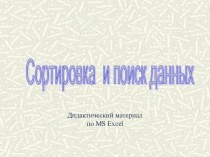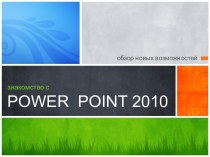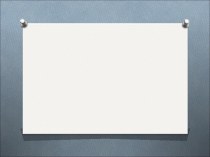- Главная
- Разное
- Бизнес и предпринимательство
- Образование
- Развлечения
- Государство
- Спорт
- Графика
- Культурология
- Еда и кулинария
- Лингвистика
- Религиоведение
- Черчение
- Физкультура
- ИЗО
- Психология
- Социология
- Английский язык
- Астрономия
- Алгебра
- Биология
- География
- Геометрия
- Детские презентации
- Информатика
- История
- Литература
- Маркетинг
- Математика
- Медицина
- Менеджмент
- Музыка
- МХК
- Немецкий язык
- ОБЖ
- Обществознание
- Окружающий мир
- Педагогика
- Русский язык
- Технология
- Физика
- Философия
- Химия
- Шаблоны, картинки для презентаций
- Экология
- Экономика
- Юриспруденция
Что такое findslide.org?
FindSlide.org - это сайт презентаций, докладов, шаблонов в формате PowerPoint.
Обратная связь
Email: Нажмите что бы посмотреть
Презентация на тему Рекомендации по созданию презентаций
Содержание
- 2. Титульный слайд должен содержать название презентации, её автора.
- 3. На втором слайде может быть представлен план презентации, основные разделы или вопросы, которые будут рассмотрены.
- 4. Старайтесь придерживаться принципа: один слайд - одна
- 5. Выводы всегда должны быть даны лаконично на отдельном слайде.
- 6. Объекты могут сразу присутствовать на слайдах, а
- 7. СтильСоблюдайте единый стиль оформленияИзбегайте стилей, которые будут
- 8. Фон Для фона выбирайте более холодные тона (синий или зеленый)
- 9. Использование цветаНа одном слайде рекомендуется использовать не
- 10. Анимационные эффектыИспользуйте возможности компьютерной анимации для представления
- 11. Содержание информацииИспользуйте короткие слова и предложенияМинимизируйте количество предлогов, наречий, прилагательныхЗаголовки должны привлекать внимание аудитории.
- 12. Расположение информации на страницеПредпочтительно горизонтальное расположение информации
- 13. ШрифтыДля заголовков — не менее 24Для информации
- 14. Способы выделения информацииСледует использовать: Рамки, границы, заливку;Разные
- 15. Объем информацииНе стоит заполнять один слайд слишком
- 16. Виды слайдовДля обеспечения разнообразия следует использовать разные
- 17. Не стоит выводить на экран текст или
- 18. Люди могут запомнить единовременно не более трех
- 19. При создании презентации по геометрии можно использовать
- 20. Это приведет только к отрицательному результату. Исключением
- 21. Чтобы предотвратить неполадки, лучше всего оптимизировать картинки:
- 22. Большое внимание необходимо уделить эстетическому оформлению презентации.
- 23. Не стоит брать в качестве фона рисунки,
- 24. один — для фона, другой — для
- 25. В противном случае, некоторые учащиеся могут презентацию
- 26. Для выделения информации можно использовать жирный шрифт,
- 27. 10. Целесообразнее использовать не более трех видов
- 28. Ценность и главное преимущество Power Point
- 29. Например, если строчки всплывают снизу вверх, хотим
- 30. Попробуйте это проверить: возьмите чужую презентацию,
- 31. А вот если вам необходимо поэтапное построение
- 32. Анимация и изложенный материал не должны существовать
- 33. Можно достичь обратного результата: каким бы приятным
- 34. Например, при проведении устной работы с учащимися
- 35. Ссылку можно сделать как на место в
- 36. Скачать презентацию
- 37. Похожие презентации




































Слайд 3
На втором слайде может быть представлен план презентации,
основные разделы или вопросы, которые будут рассмотрены.
Слайд 4
Старайтесь придерживаться принципа: один слайд - одна мысль.
Убедительными бывают презентации, когда на одном слайде даётся тезис
и несколько его доказательств.
Слайд 6
Объекты могут сразу присутствовать на слайдах, а могут
возникать на них в нужный момент по желанию докладчика,
что усиливает наглядность доклада и привлекает внимание аудитории именно к тому объекту или тексту, о которых в данный момент идет речь.
Слайд 7
Стиль
Соблюдайте единый стиль оформления
Избегайте стилей, которые будут отвлекать
от самой презентации.
Вспомогательная информация (управляющие кнопки) не
должны преобладать над основной информацией (текст, рисунок)
Слайд 9
Использование цвета
На одном слайде рекомендуется использовать не более
трех цветов: один для фона, один для заголовков, один
для текста.Для фона и текста используйте контрастные цвета
Обратите особое внимание на цвет гиперссылок (до и после использования)
Слайд 10
Анимационные эффекты
Используйте возможности компьютерной анимации для представления информации
на слайде.
Не стоит злоупотреблять различными анимационными эффектами, они не
должны отвлекать внимание от содержания информации на слайде
Слайд 11
Содержание информации
Используйте короткие слова и предложения
Минимизируйте количество предлогов,
наречий, прилагательных
Заголовки должны привлекать внимание аудитории.
Слайд 12
Расположение информации на странице
Предпочтительно горизонтальное расположение информации
Наиболее
важная информация должна быть расположена в центре экрана.
На слайде
располагается картинка, надпись должна располагаться под ней.
Слайд 13
Шрифты
Для заголовков — не менее 24
Для информации -
не менее 18
Шрифты без засечек легче читать с большого
расстояния Нельзя смешивать разные шрифты в одной презентации.
Для выделения информации следует использовать жирный шрифт, курсив или подчеркивание.
Нельзя злоупотреблять прописными буквами (они читаются хуже строчных букв)
Слайд 14
Способы выделения информации
Следует использовать:
Рамки, границы, заливку;
Разные цвета
шрифтов, штриховку, стрелки;
Рисунки, диаграммы, схемы для иллюстрации наиболее важных фактов.
Слайд 15
Объем информации
Не стоит заполнять один слайд слишком большим
объемом информации: люди могут единовременно запомнить не более трех
фактов, выводов, определений. Наибольшая эффективность достигается тогда, когда ключевые пункты отображаются по одному на каждом отдельном слайде
Слайд 16
Виды слайдов
Для обеспечения разнообразия следует использовать разные виды
слайдов:
С текстом, с таблицей,
с диаграммойСлайд 17 Не стоит выводить на экран текст или рисунок,
которые ученики могут получить из другого источника, например, учебника,
плаката, стенда или пособия, если только данный материал не является неотъемлемой частью презентации. Ведь компьютер не должен заменять классную доску, он необходим тогда, когда без мультимедийности объяснить материал в полном объеме, ярко и исчерпывающе, представляется затруднительным.1. Презентация должна быть использована строго по необходимости, так как на уроке она является лишь учебным средством.
Слайд 18 Люди могут запомнить единовременно не более трех фактов,
выводов, определений. Если вы доказываете теорему, то избегайте полного
описания всех действий, операций, предоставляйте только строго необходимую в данном контексте информацию. Иногда при доказательстве теоремы по геометрии на экран достаточно вывести только чертеж, а краткую запись доказательства можно осуществить с учащимися, используя доску и мел.2. Не рекомендуется заполнять один слайд слишком большим объемом информации.
Слайд 19 При создании презентации по геометрии можно использовать чертежи,
которые построены как в Power Point, так и в
любом графическом редакторе: Paint (точечные изображения), Corel DRAW (векторные изображения) и др. Однако при растяжении или сжатии векторного рисунка, такие изображения не теряют четкости. Рисунок можно отсканировать или скопировать.3. При создании чертежей выгоднее использовать векторную графику
Слайд 20 Это приведет только к отрицательному результату. Исключением может
служить изображение, качество которого испорчено временем (исторический документ, фотография
и пр.).Известно, что фотографии и отсканированные документы занимают много места в памяти компьютера. Использование подобных изображений в большом количестве приводит к некоторым трудностям при открытии презентации, вплоть до полного ее «зависания» при показе.
4. Если качество изображения не является высоким, то лучше его не использовать.
Слайд 21 Чтобы предотвратить неполадки, лучше всего оптимизировать картинки: в
графических редакторах фотографию или отсканированный документ можно сжать в
формате JPEG, объем объекта уменьшится в несколько десятков раз при видимом сохранении качества.Слайд 22 Большое внимание необходимо уделить эстетическому оформлению презентации. Должен
быть выбран единый стиль для всех слайдов - оформление
не должно отвлекать внимание детей от излагаемой информации.5. Видеофайлы лучше использовать в формате MPEG или AVI, длительностью не более 4 - 5 минут.
Слайд 23 Не стоит брать в качестве фона рисунки, они
будут только отвлекать внимание учащихся от учебного материала, который
вы хотите до них донести. Как можно сосредоточиться на информации, когда перед глазами пейзаж или любая другая картина, пусть и нарисованная с использованием оттенков одного цвета? А ведь некоторые учителя при доказательстве теоремы по геометрии используют в качестве фона вид моря, заката и т.д. Это просто недопустимо!6. На одном фоне информация воспринимается легче.
Слайд 24
один — для фона,
другой — для заголовка,
третий — для текста.
7. Всего в презентации психологи рекомендуют
использовать не более трех цветов:Слайд 25 В противном случае, некоторые учащиеся могут презентацию просто
не увидеть. Хочется заметить, что учитель, набирая формулы 11-12
шрифтом, да еще на рябом фоне, практически затрачивает свое время впустую — 20-30% учащихся класса с экрана ничего не рассмотрят должным образом (а ведь таких презентаций можно увидеть в Интернете достаточно много).8. Для заголовков лучше использовать шрифт не менее 24, для информации — не менее 18.
Слайд 26 Для выделения информации можно использовать жирный шрифт, курсив,
в крайнем случае другой цвет (для всей презентации лучше
выбрать единый стиль выделения). Подчеркивание лучше не использовать, так как подчеркнутый текст ассоциируется с гиперссылкой.9. Не рекомендуется смешивать разные типы шрифтов в одной презентации
Слайд 27 10. Целесообразнее использовать не более трех видов эффекта
анимации на протяжении всей презентации :
для текста,
для построения
рисунка,
для перемещения объекта в указанном направлении.
Слайд 28 Ценность и главное преимущество Power Point над
остальными офисными программами — в возможности использования анимации.
Но
не стоит ею злоупотреблять. Желательно использовать самые простые, неброские эффекты из всех предложенных разработчиками программы, ведь задействованные вами анимации не должны отвлекать учащихся. Слайд 29 Например, если строчки всплывают снизу вверх, хотим мы
этого или нет, но рефлекторно учащиеся будут следить глазами
за двигающейся надписью, отвлекаясь от излагаемого материала.Использование резких эффектов на протяжении всей презентации не позволит учащимся полностью сосредоточиться на информации.
Слайд 30
Попробуйте это проверить: возьмите чужую презентацию, на
протяжении которой объекты будут бегать, неожиданно появляться в различных
местах. Сможете ли вы полностью вникнуть в суть излагаемого материала? Сомнительно.Самым удачным эффектом при появлении новою текста является «выцветание» с использованием большой скорости.
Слайд 31 А вот если вам необходимо поэтапное построение чертежа,
то наиболее подходящей анимацией будет «появление» с использованием направлений
со средней скоростью. Если направления выбрать удачно, то в результате получится реальное построение рисунка, словно вы чертите мелом на доске или карандашом в тетради. Если необходимо передвигать объекты, то без анимации «пути перемещения» не обойтись, в этом случае выбор эффекта зависит от того, куда и в каком направлении надо переместить объект.Слайд 32 Анимация и изложенный материал не должны существовать раздельно,
они являются неотъемлемой частью друг друга, единым целым. Использование
каждого эффекта в презентации должно быть оправданным и не мешать повествованию.Анимация между слайдами не только отнимает время урока (2-3 секунды тратится на один переход), но и способствует отвлечению учащихся от излагаемого материала, дезориентирует их.
Слайд 33 Можно достичь обратного результата: каким бы приятным для
вас звук ни был, слышать его постоянно, не раздражаясь,
способен не каждый.11. Лучше не использовать звуковые эффекты для привлечения внимания к новой информации.
Слайд 34 Например, при проведении устной работы с учащимися могут
возникнуть затруднения, гиперссылка поможет вам в кратчайший срок показать
правильное решение; если же данная информация не понадобится, то вы ее пропустите, не затратив времени.12. Использование гиперссылки во время показа презентации на уроке бывает просто необходимым.